Canvaアプリとブラウザどっちが使いやすい?場面別に選び方をやさしく解説
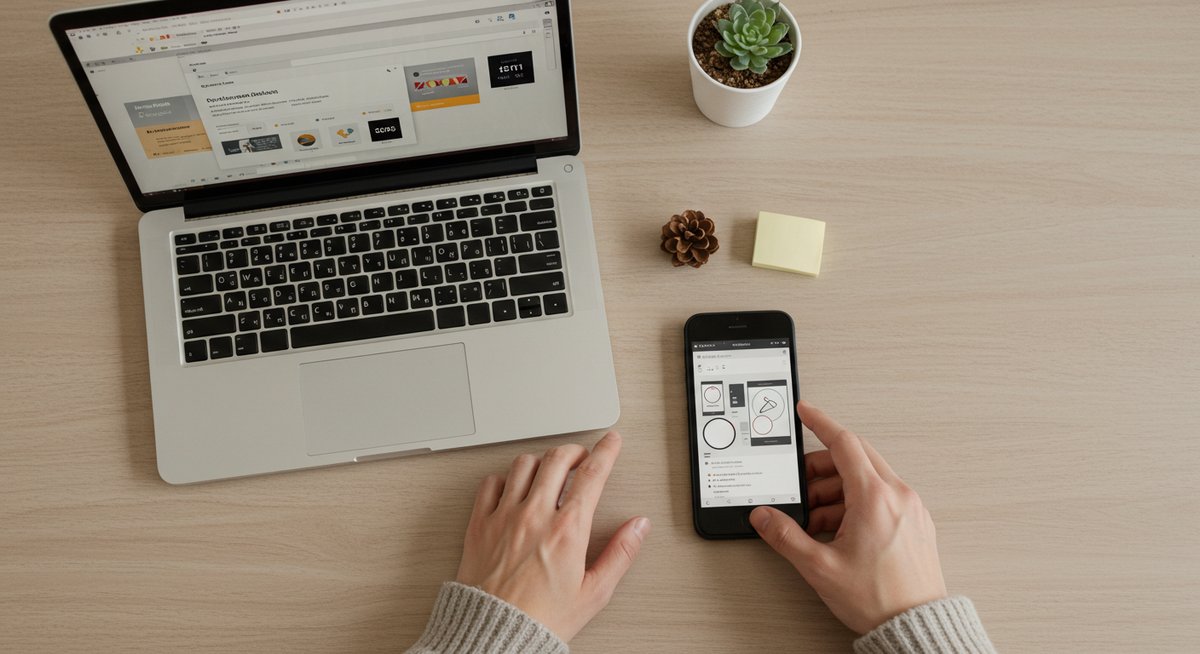
Canvaを使い分けたいけれど、アプリ版とブラウザ版の違いがよくわからない、そんな方へ向けたやさしいガイドです。ここではそれぞれの特徴を使う場面ごとに比較し、使いやすさや注意点をわかりやすくまとめます。ツール選びで迷ったときに、短時間で判断できるポイントをお伝えします。記事は見出しごとに読みやすく分けてあるので、自分が知りたいところだけ読むのもおすすめです。
Canvaのアプリとブラウザの違いがすぐわかるガイド
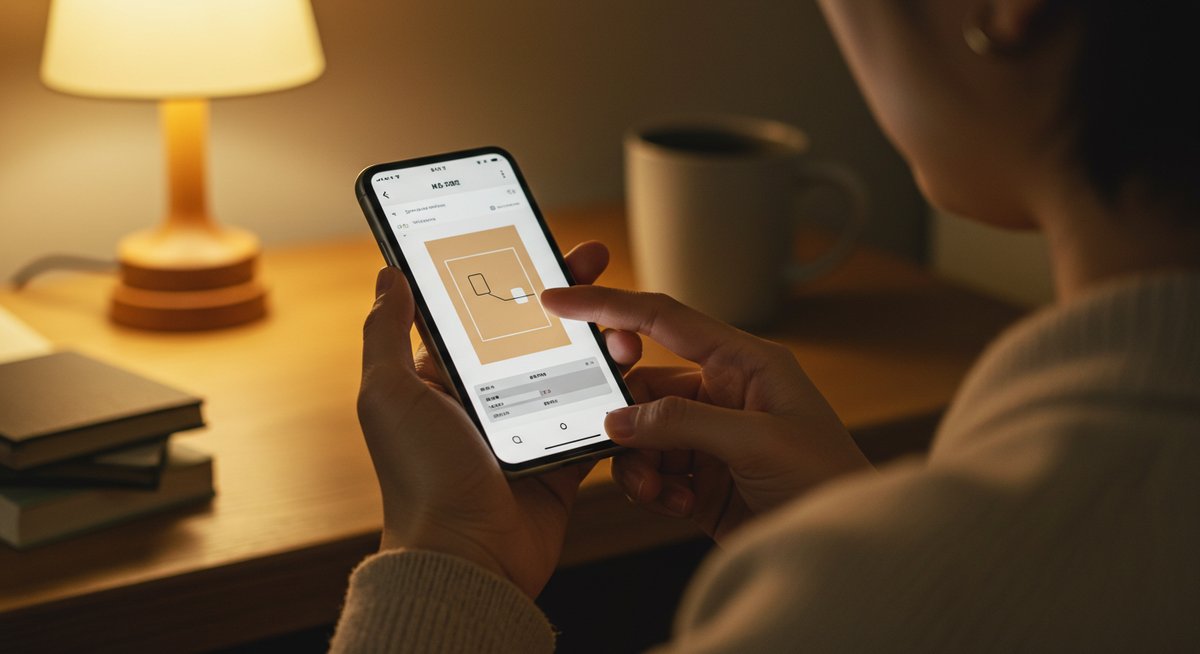
この章では、全体の違いをざっくり把握できるように説明します。どちらが向くか、手早く作るときや細かく調整するときの特徴をお伝えします。基本を押さえれば、自分の作業スタイルに合わせて選べます。
どちらが初心者に向いているか
アプリとブラウザ、どちらが始めやすいかは使う目的で変わります。直感的に使いたいなら、スマホやタブレットのアプリが取り掛かりやすく感じる人が多いです。画面に触れて操作できるので、直感的にデザインが作れます。
一方で、ブラウザ版は画面が広く、メニューや設定が一覧で見えるため、全体の構造をつかみやすいです。最初にテンプレートを選んだり、素材を探したりする際に探しやすいので、PCでじっくり学びたい方には向いています。
どちらを選ぶにしても、無料プランで基本操作を試せます。時間があるときに両方触ってみて、自分の操作感に合う方をメインにするのが失敗が少ない方法です。
作業の速さで選ぶ基準
作業の速さは環境や目的で変わります。短時間でSNS用画像を作るなら、テンプレートから選んで編集するだけで済むアプリが便利です。タップ操作で要素を素早く置けるため、手早く仕上げたいときに向いています。
一方、複数ページや細かい調整が必要な資料を作る場合は、ブラウザ版のほうが作業効率が上がることがあります。画面が広く、ドラッグで複数の要素を同時に扱いやすいので、細部を詰めたいときに有利です。
短い時間で終わらせたい作業と、精度を求めたい作業で向き不向きが分かれるので、目的に応じて使い分けると良いでしょう。
よく使う機能での扱い差
頻繁に使うツール(テキスト編集、トリミング、色調整など)は、どちらでも使えますが表示や操作方法に違いがあります。アプリはタッチ操作向けのインターフェースで、スライダーやピンチ操作が中心です。直感的に調整できます。
ブラウザ版はパネルが多く並んでおり、細かい数値入力やレイヤー管理がしやすくなっています。複数の設定を同時に確認しながら編集したいときに便利です。
共通機能でも操作感が違うので、日常的に使う機能は自分で試してみて、どちらが作業に合うか確認するのがおすすめです。
利用する場面別のおすすめ
短時間でSNS投稿やストーリーを作るときは、スマホアプリが便利です。外出先や移動中でも作業できます。逆に、プレゼン資料や長いレポートを作るときは、PCのブラウザ版を使うと画面が広くて作業がはかどります。
共同作業でリアルタイムに確認し合う場面では、ブラウザ版が扱いやすいことが多いです。画面共有しながら編集画面を見せるときにもスムーズです。用途に合わせてツールを切り替えると、作業が楽になります。
機能で比べるアプリ版とブラウザ版の違い
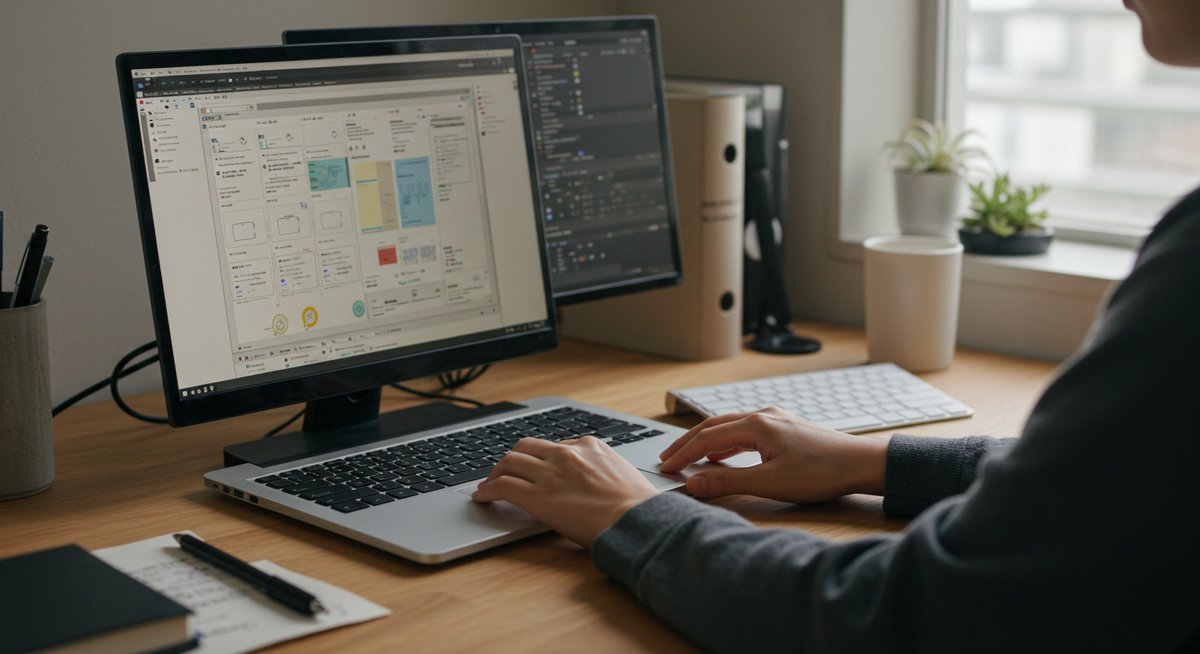
ここでは具体的な機能ごとの違いに注目します。編集ツールやテンプレート、エフェクトなど、制作時によく使うポイントを順に見ていきます。違いを把握しておくと作業がぐっと楽になります。
編集ツールの差を簡単に見る
編集ツールの基本は共通していますが、表示方法や操作のしやすさが異なります。アプリは画面サイズに合わせたシンプルなメニューで、よく使うツールがアクセスしやすくなっています。片手でも操作しやすい設計です。
ブラウザ版は多機能なパネルが並び、細かな設定やレイヤー操作がやりやすいです。マウスやキーボードを併用することで細部まで手を入れやすくなります。複雑な編集を短時間でこなしたいならブラウザ版が有利です。
ただし、どちらも頻繁にアップデートされるため、使いながら慣れていくと操作が早くなります。まずは基本ツールに慣れるのが近道です。
テンプレートと素材の扱いの違い
テンプレートや素材の数はどちらの環境でも豊富ですが、探し方や表示方法に差があります。アプリはカテゴリから絞り込んでスマホ画面でサムネイルを見ながら選べるため、直感的に選べます。
ブラウザ版はフィルターや検索結果が一覧で把握しやすく、複数素材を比べやすいです。大きなプレビューで確認できるため、細部までチェックしてから選びたいときに便利です。
また、素材のドラッグ&ドロップの挙動も環境で微妙に違うことがあります。慣れればどちらでもスムーズに扱えるようになります。
エフェクトやフィルターの対応差
エフェクトやフィルターは両方で利用可能ですが、設定の細かさやプレビュー方法が異なります。アプリは簡単なスライダーで直感的に効果を調整できます。フィルター適用も素早く行えるため、写真の雰囲気を手早く変えるのに向いています。
ブラウザ版は効果のパラメータを細かくいじれる場合が多く、重ね付けや微調整がやりやすいです。最終的な出力品質にこだわる作業はPCでの編集が安心です。
どちらを使うかは、仕上がりに求める精度と手間のバランスで選びましょう。
動画と音声の扱いに関する差
短い動画や簡単なトリミング、音声の追加はアプリでも手軽にできます。スマホで撮影した素材をそのまま編集して投稿まで完了させたいときに便利です。
長尺の動画編集や複数トラックの音声編集など、より細かい操作が必要な場合はブラウザ版やデスクトップアプリが適しています。タイムラインが見やすく、複数素材の配置や調整がしやすくなります。
出力形式や解像度を重視する場合も、PCの方が選べるオプションが多いことがあります。
フォントや日本語表示の扱い方
日本語フォントの扱いはどちらも増えてきていますが、表示崩れや禁則処理の差に注意が必要です。ブラウザ版ではフォントリストが見やすく、行間や文字間の微調整がしやすいため、レイアウトを整える作業に向いています。
アプリでも基本的な文字装飾は問題なく使えますが、細かい字詰めや縦書きなど特殊なレイアウトを作りたいときはPCの画面で確認しながら調整したほうが安心です。
フォントの互換性を気にする場合は、最終出力前に別の環境で表示確認をすることをおすすめします。
操作感と作業効率の差を比較
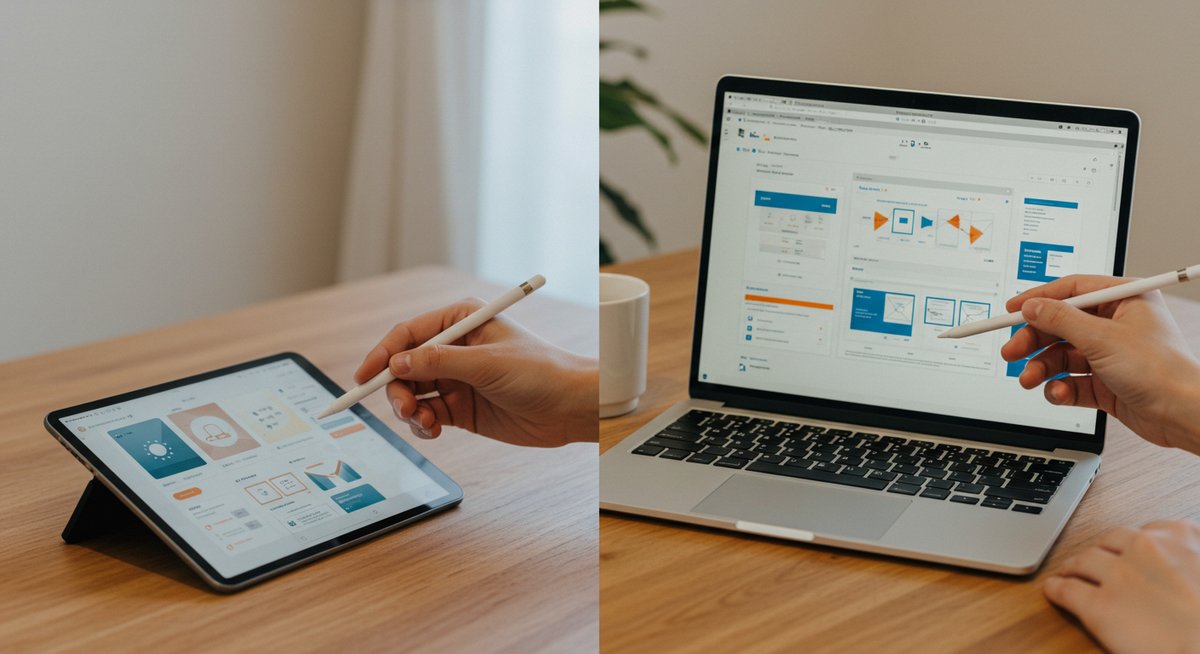
使いやすさは作業効率に直結します。ここでは読み込み速度やショートカット、ドラッグ操作など、実際に触って感じる差をまとめます。作業がスムーズになるコツも交えてお伝えします。
読み込み速度と処理の重さ
読み込み速度は端末の性能とネット環境に左右されます。アプリはローカルでキャッシュを使うため、同じ端末で繰り返し開くと速く感じることが多いです。画像の多いプロジェクトでも快適に動く場合があります。
ブラウザ版はブラウザやタブの状態に影響されやすく、同時にタブをたくさん開いていると重く感じやすいです。ただし、PCのスペックが高ければ大量の素材を扱っても安定することが多いです。
作業が遅く感じるときは、使わないタブを閉じる、画像サイズを下げるなどの対処が効果的です。
キーボード操作とショートカット対応
キーボードショートカットはブラウザ版の方が充実している傾向があります。カットやコピー、整列などをショートカットで行えると作業スピードが上がります。外部キーボードを使うとさらに効率がよくなります。
アプリでも最低限のショートカットは使えますが、スマホ単体の場合はタッチ操作が中心になります。頻繁にキーボードを使う人はPCでの編集が向いています。
よく使うショートカットを覚えておくと、どちらの環境でも作業がラクになります。
ドラッグや配置の操作感の差
要素のドラッグや微調整はマウスとタッチで操作感が異なります。マウス操作は細かい位置調整や選択がしやすく、ズームして作業するのにも向いています。
タッチ操作は直感的でスピーディですが、微調整にはピンチやズームが必要な場合があります。スナップ機能や整列ガイドを活用すると、どちらの環境でもきれいに配置できます。
操作感は慣れで改善される部分も大きいので、繰り返し使うことで精度が上がります。
大画面や複数ウィンドウでの使い勝手
大画面や複数ウィンドウで作業するならブラウザ版が有利です。複数のデザインを並べて比較したり、参考資料を横に置きながら編集したりできます。マルチディスプレイ環境だと作業効率が大きく向上します。
アプリは画面に合わせてレイアウトが最適化されるので、タブレットでの一人作業にはとても便利です。複数ウィンドウの同時操作は環境によって制限されることがあります。
用途に合わせて表示環境を整えると、作業がぐっと楽になります。
スマホでのタッチ操作のしやすさ
スマホで使う場合、アプリは画面に最適化されていて操作がしやすいです。片手操作や写真をすばやく取り込んで編集するのに向いています。移動中の編集や投稿作業に便利です。
ただし、細かい文字調整や複雑なレイアウトは画面の小ささがネックになることがあります。そんなときは一旦下書きを作って、後でPCで仕上げる使い方が合理的です。
外出先での編集やちょっとした修正にはスマホアプリが便利だと感じることが多いでしょう。
保存共有と連携の違いをチェック
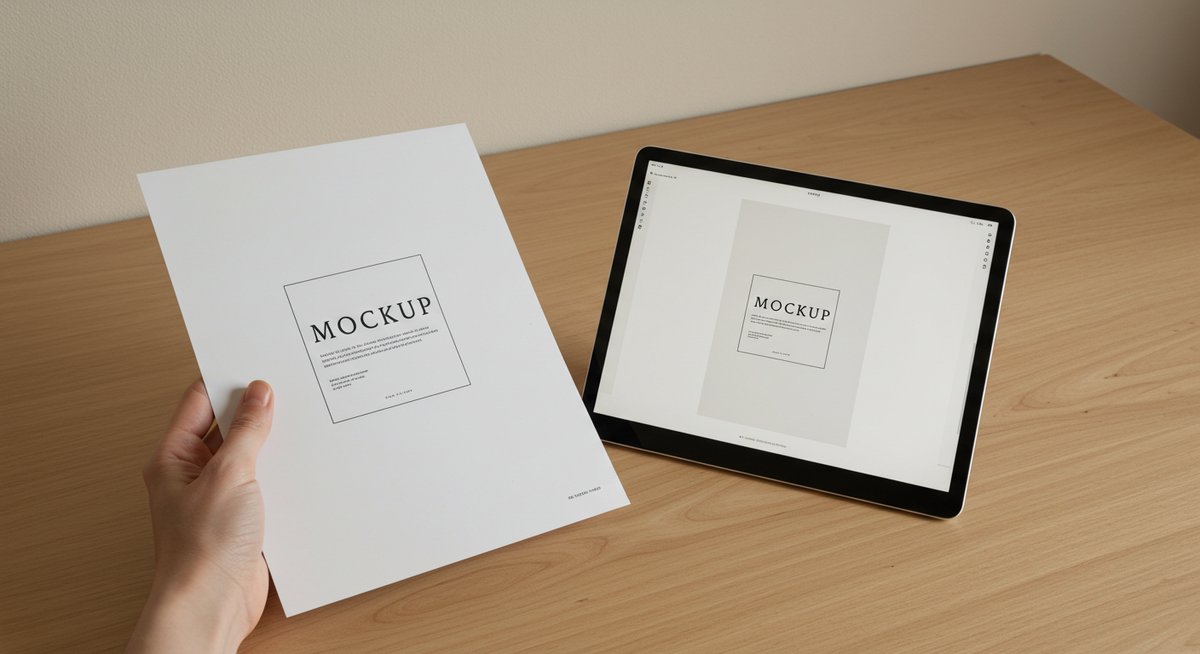
データの管理や共有は日常の重要ポイントです。自動保存の挙動やオフライン編集、デバイス間の同期など、保存や共有に関する違いを整理します。安心して作業を続けるためのチェック項目も挙げます。
自動保存の挙動と復元の仕組み
どちらの環境でも自動保存機能がありますが、挙動が微妙に異なることがあります。アプリはローカルキャッシュを使いながらオンラインに戻るとサーバーと同期する方式が多く、通信が不安定な場所でも作業を続けやすい場合があります。
ブラウザ版はオンラインでの作業を前提にしているため、ネット接続が切れると保存が遅れることがあります。定期的に保存を確認する習慣をつけると安心です。
万が一のときは、履歴やバージョン機能から過去の状態を戻せることがあるので、重要なファイルはこまめに確認しておくと良いでしょう。
オフライン編集ができるかどうか
アプリはオフライン時でも編集を続けられるケースがあり、後でオンラインに戻したときに同期されます。外出先や電波が不安定な場所で作業する場合に便利です。
ブラウザ版は基本的にオンライン環境を必要とするため、オフラインでは編集が制限されることが多いです。オフライン作業が多い方は、アプリや事前にダウンロードしておく方法を検討してください。
オフラインでのトラブルを避けるために、重要なデータは事前に保存しておく習慣が安心です。
デバイス間での同期と互換性の注意
同じアカウントでログインすれば素材やデザインは基本的に同期されますが、表示や配置が微妙に変わることがあります。特にフォントや一部のエフェクトは環境によって差が出る場合があるので、別の端末で最終確認を行うと安心です。
ブラウザ版とアプリで完全に同じ見た目になるとは限らない点を頭に入れておきましょう。大事な案件は最終出力前に確認して問題がないかチェックしてください。
ダウンロード形式と画質の違い
出力できるファイル形式や画質オプションはどちらも豊富ですが、設定方法や選べる細かさに差があります。高解像度の画像や動画を扱う場合は、PCで詳細な出力設定を確認してからダウンロードするのがおすすめです。
アプリでも標準的な形式での出力は問題なく行えますが、用途に応じて最適な形式を選ぶと仕上がりに差が出ます。ダウンロード前にプレビューを確認しておくと安心です。
トラブル対応で覚えておくこと
不具合やトラブルに遭ったときに慌てないためのポイントをまとめます。インストールやログイン周り、素材利用のルールや動作が遅いときの対処法など、知っておくと安心な情報をお伝えします。
アプリのインストールで気をつけること
公式ストアからダウンロードすることが基本です。非公式の配布元から入手するとセキュリティリスクが高まるため避けてください。端末の空き容量やOSバージョンが対応しているかも事前に確認しておくとスムーズです。
また、インストール直後は初期設定や権限確認が出ることがあるので、通知や写真アクセスなどの許可設定を見直してから使い始めると良いでしょう。
ログインやアカウント連携の注意点
複数端末で同じアカウントを使う場合、ログアウトやセッション管理に注意が必要です。他の人とアカウントを共有するのは避け、共同作業が必要なときは共有機能やチーム機能を使うことをおすすめします。
SNSやGoogleアカウントでの連携ログインを使う場合、連携先の設定や権限も確認しておくとトラブルを予防できます。
素材の利用ルールとライセンス確認
有料素材や一部の無料素材には利用条件があります。商用利用の可否や再配布のルールを確認してから使うようにしてください。素材の権利に関するトラブルは後々面倒になることがあるため、目的に合わせたライセンス確認が大切です。
素材をチームで共有する際も、誰がどのライセンスで使っているかを整理しておくと安心です。
動作が遅いときに試す改善策
動作が遅いと感じたら、まずは不要なタブやアプリを閉じる、端末を再起動する、素材の解像度を下げるなどの対処が効果的です。ブラウザのキャッシュをクリアしたり、ブラウザやアプリを最新版にすることでも改善することがあります。
それでも改善しない場合は、端末のメモリやストレージの状況を確認し、必要なら不要ファイルを整理してください。
更新による動作変化への備え方
ツールは定期的に更新されるため、機能や操作方法が変わることがあります。更新後に操作に違和感があるときは、公式のヘルプや変更ログを確認すると対応が早くなります。
重要なプロジェクトを抱えているときは、メジャーアップデートをすぐに適用せず、落ち着いてから切り替える運用もひとつの方法です。
どの環境で使うかをすぐ決めるための目安
最後に、すぐにどちらを使うか判断できるシンプルな目安をまとめます。短時間で作って投稿したいときはスマホアプリ、細かく調整して高品質に仕上げたいときはブラウザ版、共同作業やマルチウィンドウ環境が必要ならPCのブラウザ、オフライン作業が多いならアプリを優先するのが分かりやすい選び方です。
まずは自分の作業スタイルと目的を思い浮かべて、上の基準に当てはめてみてください。迷ったときは両方を併用してみると、自然と自分に合うワークフローが見つかります。









